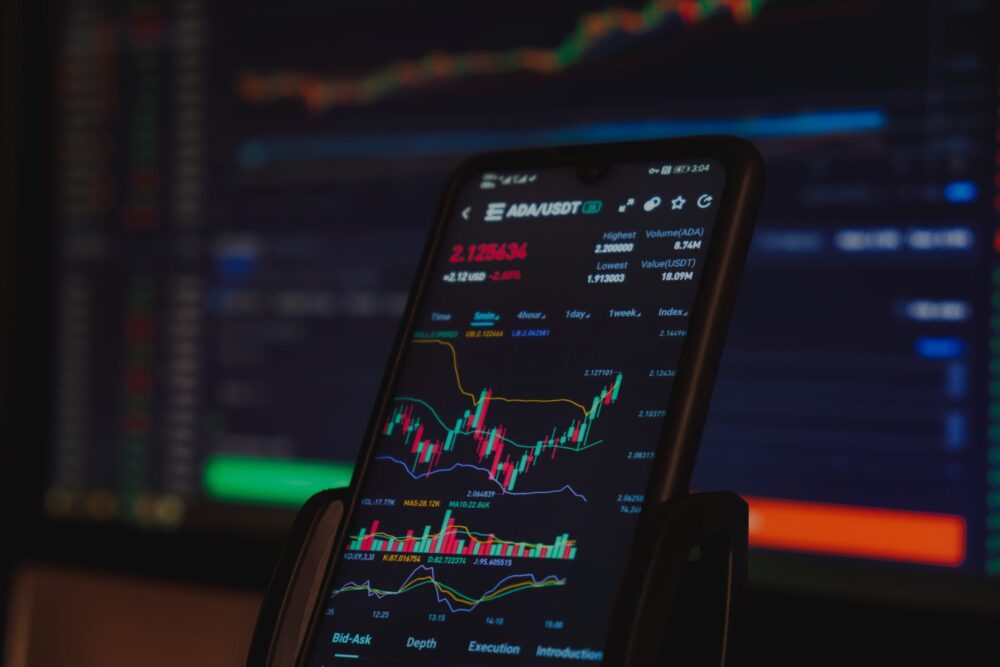信用買い残や信用売り残など信用残を確認していると「チャートでチェックしたい」「信用残のチャートを見たことがあるけどどうしたら見れるの」と思って、信用残をチャートに表示させる方法をお探しではないでしょうか。
独自の調査では、無料で信用残のチャートを表示できるのは限られた条件となります。
| 分類 | 証券会社 | 信用残チャート |
| 証券会社 | 楽天証券 | 〇 |
| auカブコム証券 | 〇 | |
| 内藤証券 | 〇 | |
| SBI証券 | ✕ | |
| マネックス証券 | ✕ | |
| 野村証券 | ✕ | |
| SMBC日興証券 | ✕ | |
| 株情報サイト | 株探 | ✕ |
| Yahoo!ファイナンス | ✕ |
本記事では、その中で楽天証券はマーケットスピードで表示せることができますので、本記事では楽天証券のマーケットスピード2で表示せる方法について徹底解説していきます。
目次
1. 楽天証券のマーケットスピード2では「週足」で信用残チャートが見れる
楽天のマーケットスピード2で個別銘柄のチャートを見ていきます。
普段は「日足」「週足」「年足」を切り替えてみていると思いますが、やっぱり個別銘柄のチェックは「日足」が中心かと思います。マーケットスピード2でも日足では信用残のチャートは見えません。
マーケットスピード2で「信用残」のチャートを見るには「週足」に切り替えます。
そして、チャートの下にテクニカル指標として「出来高」を表示させるとその出来高のグラフ内に信用買い残と信用売り残のそれぞれのチャートが表示されます。
こちらの図でいうと「信用買い残=赤」「信用売り残=水色」が信用残の推移を表しています。
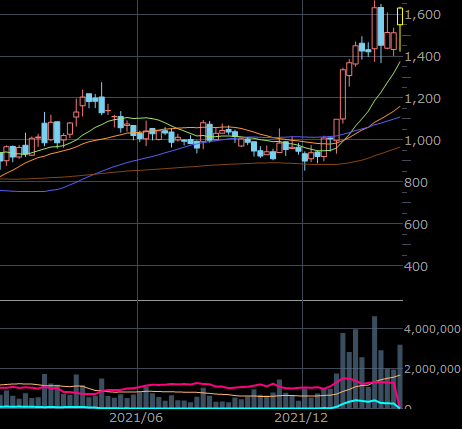
(補足)なぜ日足では表示されず週足なのか
信用買い残や信用売り残などの「信用残」の考え方の基本を復習しておきましょう。
信用残は週次で集計されますので、毎週金曜の時点の信用残が集計されて翌週の火曜日に公開されてるという流れです。
つまり、信用残のチャートを表示できる証券会社や株ツールは少ないのですが、こちらのように信用残の毎週の時系列データを表示しているサイトはたくさんあります。
1週間ごとにしか情報が更新されないことから、日足で表示すると1週間横ばいになってしまい、活用しづらいことから発表に合わせて週次で表示していると推測されます。
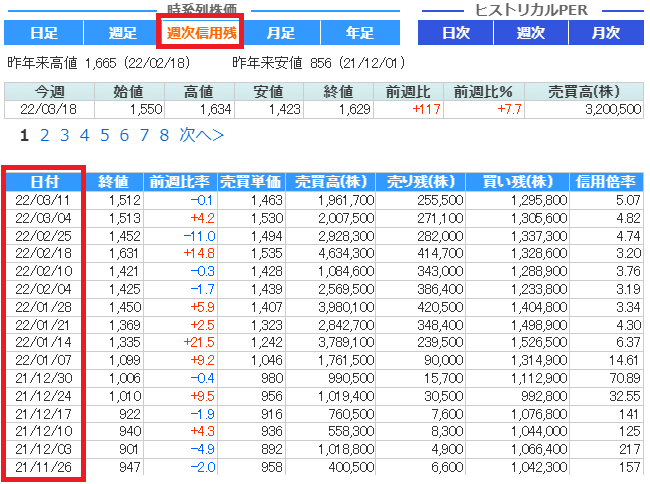
2. マーケットスピード2で信用残チャートを表示する方法
マーケットスピード2で信用残を表示させるためには「週足」を表示させてテクニカル指標で「出来高」を表示させると見れることを1章でご紹介ました。
もし、「週足」に切り替えても「出来高」が表示されていなければ、次の手順で表示をさせます。
①出来高が表示されていない場合には、出来高を表示させるため右上の「設定」をクリックします。
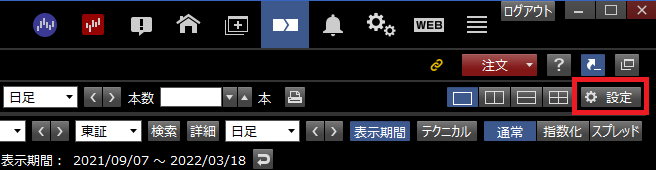
②設定をクリックしたあと「チャート設定」という画面が表示されます。
③左下の「新しく起動するチャートに関する設定」の枠内を確認します。
④「オシレータ系」の「+」をクリックします。
⑤表示されたテクニカル指標のうち「出来高」にチェックを入れます。
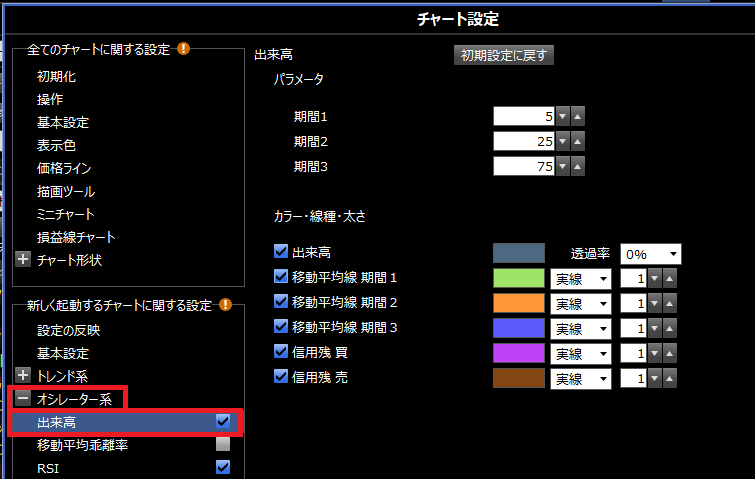
⑦チェックを入れたら3つ上の「設定の反映」という項目をクリックします。
⑧「全てのチャートに設定を反映」というボタンをクリックします。
⑨画面が切り替わって、設定が反映されます。
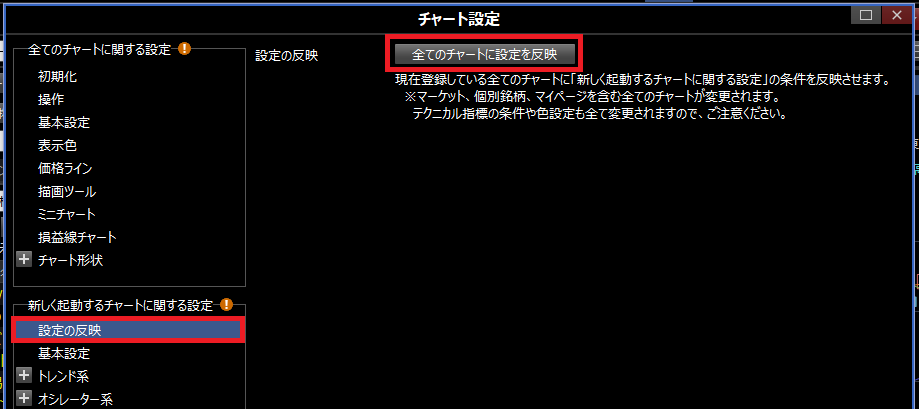
チャートと出来高が表示されるようになると、週足はよく見るとデフォルトで「出来高」の枠内に5つのチャートが引かれていることが分かります。
このうちの2つが信用買い残と信用売り残の信用残チャートです。
上記の⑤の「チャート設定」で「出来高」を選択した際に5つのチャートの色が書かれていましたので確認すると、出来高移動平均線の5日・25日・75日線と、信用買い残・信用売り残の5つだということが分かります。
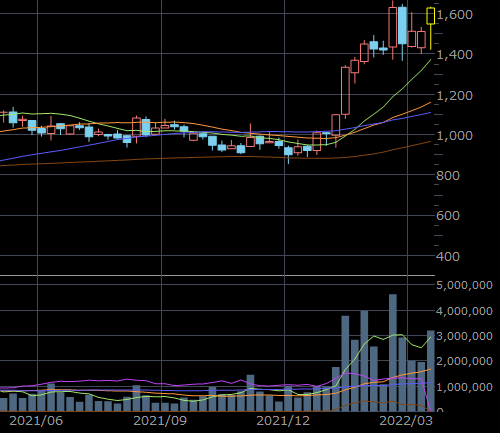
同じチャートを「日足」に戻すと出来高欄のチャートは3本になっていることが分かります。

3. マーケットスピード2の信用残チャートのカスタマイズ方法
マーケットスピード2で信用残のチャートをもう少し見やすく工夫することで投資に役立てていきましょう。
信用残を活用するために見やすくする方法としては、次の3つの方法があります。
いずれも初期設定だと信用残チャートが見づらいという欠点を補いものです。
3-1. 出来高+信用残チャートを見やすくする方法
週足で信用残のチャートを表示した際に5つのチャートが表示されて見づらかったですよね。
出来高移動平均線を一旦消して、信用買い残と信用売り残の2つのチャートにするだけで見やすくなります。
①チャート設定画面で「出来高」を選択します。
②移動平均線の「期間1」「期間2」「期間3」のチェックを外します。
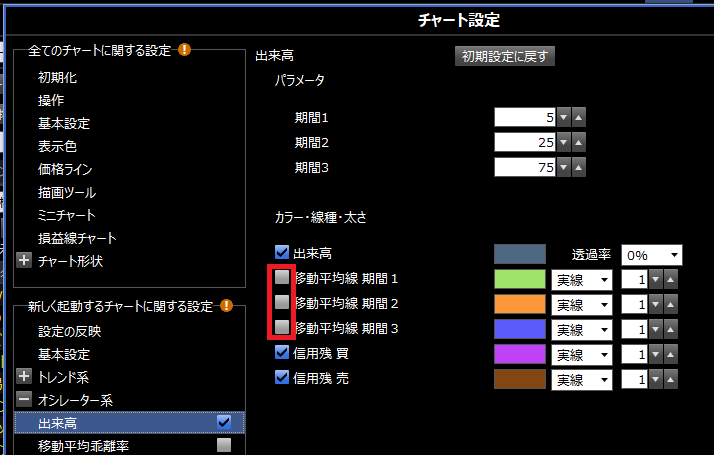
③2章の⑦~⑨のとおり「設定の反映」から設定を反映させます。
④出来高の欄には信用買い残・信用売り残の2つのチャートのみ表示されます。
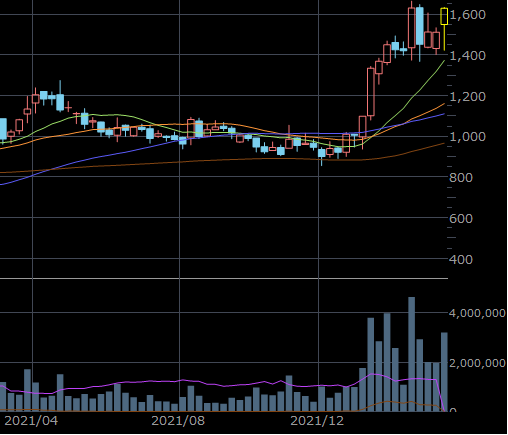
設定前に比べて見やすくなりましたね。
課題があるとすると「線が細くて色が見づらい」「出来高が大きいとチャートの変化が見づらい」ということがありますので、3-2.と3-3.を追加で実施するとさらに良くなります。
3-2. 信用残チャートの色・太さを変更する方法
信用残のチャートの色が見づらくて、線が細いので活用がしづらいですよね。
信用買い残と信用売り残のチャートの色をわかりやすい色に変えて、線を2倍の太さにすることで分かりやすくなりますね。
①チャート設定画面で「出来高」を選択します。
②信用買い残と信用売り残の色をクリックしてカラーを変更し太さを2にします。
カラーは③④でご紹介します。

③信用買い残の色の候補です。
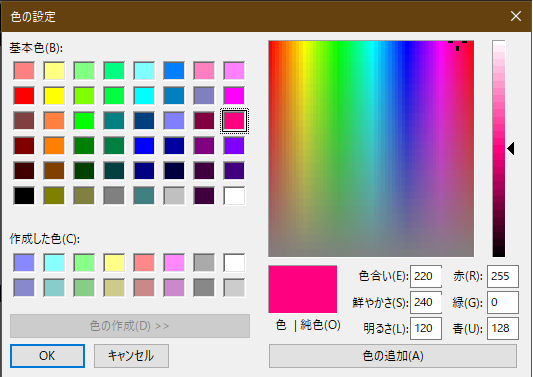
③信用売り残の色の候補です。
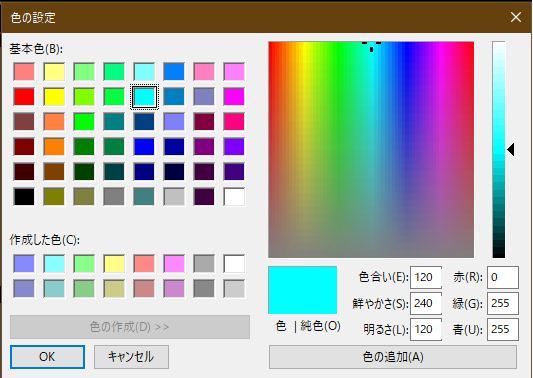
④2章の⑦~⑨のとおり「設定の反映」から設定を反映させます。
⑤出来高の欄には信用買い残・信用売り残の2つのチャートがきれいかつ分かりやすく表示されました。
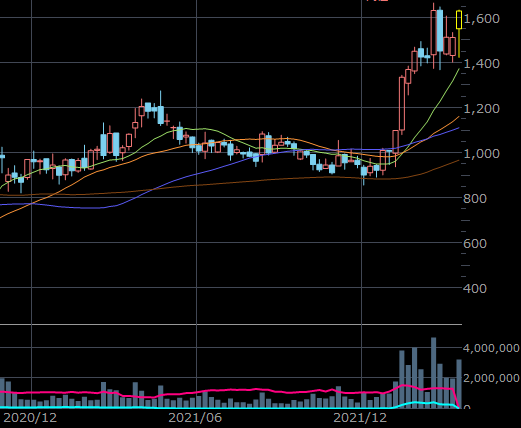
3-1であげた課題のもうひとつである「出来高が大きいとチャートの変化が見づらい」という点を3-3.で改善していきます。
3-3. 信用残チャートだけを表示させる方法
信用残のチャートをきれいに表示しても、出来高が多いと信用残のチャートが下の方に位置してしまって、変化が見づらいですよね。
「出来高」を表示させる欄ではありますが、思い切って出来高の表示を消して信用買い残と信用売り残のチャートのみにすると変化が分かりやすくなりますね。
①チャート設定画面で「出来高」を選択します。
②チャート設定の「出来高」のチェックを外します。

③出来高の欄に信用買い残と信用売り残のチャートだけが表示されます。
④急増した出来高が消えたことで、縦軸の値が信用残に合わせられます。

この状態であれば、チャートと信用残の動きをしっかりと比較してチェックすることができますね。
4. 信用残チャートの徹底活用方法
信用残のチャートを見やすくすることができて、信用残の推移を追いかけることができるようになると、最後に活用方法を知っておくといいですね。
信用買い残や信用売り残は次のような特徴がありますね。
【信用買い残の視点】
(1)下落相場の信用買い残の増加や減らない状態は将来の売り圧力増
(2)横這いや上昇相場での信用買い残の増加は勢いが付いて上昇する
(3)勢いが付いて上昇したあと信用買い残が増えすぎると下落へ向かう
【信用売り残の視点】
(1)下落相場での信用売り残の増加は将来の買い圧力の増
(2)横這いや上昇相場での信用売り残の増加は勢いがついて上昇する
以上を加味すると次のようなことが言えますね。
(1)横這いまたは上昇相場で信用残チャートを使う
(2)信用売り残が増え、信用買い残も増えて上昇するタイミングを探す
(3)上昇を始めると信用売り残の買い圧力が働いて上昇に勢いがつく
(4)信用売り残がなくなり、信用買い残が増えると天井
さいごに
信用残のチャートが表示できる方法を探していると、楽天のマーケットスピード2ではできるということがわかってこの記事にたどり着きましたよね。
「週足」を表示すると信用残のチャートはデフォルトで表示されていることが分かったと思いますが、そのままだと見づらいので見やすくする方法も本記事ではご紹介してきました。
SBI証券や野村證券では今のところ信用残のチャート機能を提供していないので、信用残のチャートを見たい方は楽天証券に口座を開設して利用されるといいですね。